O Xbox, desenvolvido pela Microsoft, é um sistema de jogos amplamente reconhecido. Com cinco versões de consoles, tornou-se um dos mais populares, oferecendo gráficos de alta qualidade para jogos online. Além dos consoles, os controles Xbox são um componente essencial, proporcionando uma experiência de jogo aprimorada. Com um design ergonômico e botões multifuncionais, os controles permitem aos usuários acessar facilmente todos os recursos do jogo. A conectividade é outro ponto forte, com capacidade de se conectar a PCs, dispositivos móveis e TVs. No entanto, apesar do conforto e facilidade de uso, esses controles podem apresentar problemas, como botões que deixam de responder. Se você está enfrentando dificuldades com um botão do seu controle do Xbox One e busca soluções, chegou ao lugar certo. Este guia detalhado oferecerá diversos métodos para solucionar o problema, além de explicar as causas comuns que podem levar ao mau funcionamento dos botões. Vamos começar examinando as possíveis razões por trás deste problema.
Soluções para Problemas com Botões do Controle Xbox One
É possível que você se depare com botões do seu controle Xbox que parecem travados ou presos. Pode ser que você tenha pressionado um botão e ele não voltou à posição original. Se isso aconteceu, as causas podem estar entre as seguintes:
- O acúmulo de poeira ou outras partículas nos espaços ao redor dos botões do controle pode bloquear o movimento e impedir o funcionamento normal.
- Outra possibilidade é um botão defeituoso, que pode precisar ser substituído para que volte a funcionar corretamente.
- Um problema na placa-mãe do controle também pode ser a causa do mau funcionamento, exigindo substituição.
- O firmware desatualizado do controle também pode gerar esse problema.
Embora um botão do controle do Xbox não funcionar possa parecer um problema complexo, a solução é relativamente simples. Tente os métodos abaixo na ordem apresentada para resolver o problema de forma eficaz.
Método 1: Limpeza dos Botões do Controle
Se você está se perguntando como resolver o problema de um botão do seu controle Xbox, a primeira ação recomendada é a limpeza. Utilize um cotonete umedecido com álcool para limpar os botões, removendo possíveis obstruções como poeira ou restos de comida. Este método também é eficaz em casos de botões pegajosos. Veja os passos a seguir:
1. Desconecte o controle.
2. Aplique álcool isopropílico em um cotonete.
3. Passe o cotonete ao redor do botão preso, alcançando as áreas abertas ao seu redor.
4. Repita o processo algumas vezes e pressione o botão para verificar se ele está funcionando corretamente.
Método 2: Atualização do Firmware do Controle
Conforme mencionado, um firmware desatualizado pode levar ao mau funcionamento do botão guia. Por isso, é importante manter o firmware do seu controle Xbox sempre atualizado.
Observação: O aplicativo Acessórios Xbox é necessário para realizar os próximos passos.
1. Conecte o controle Xbox ao seu PC e ligue-o.

2. Abra o aplicativo Acessórios Xbox no seu PC.
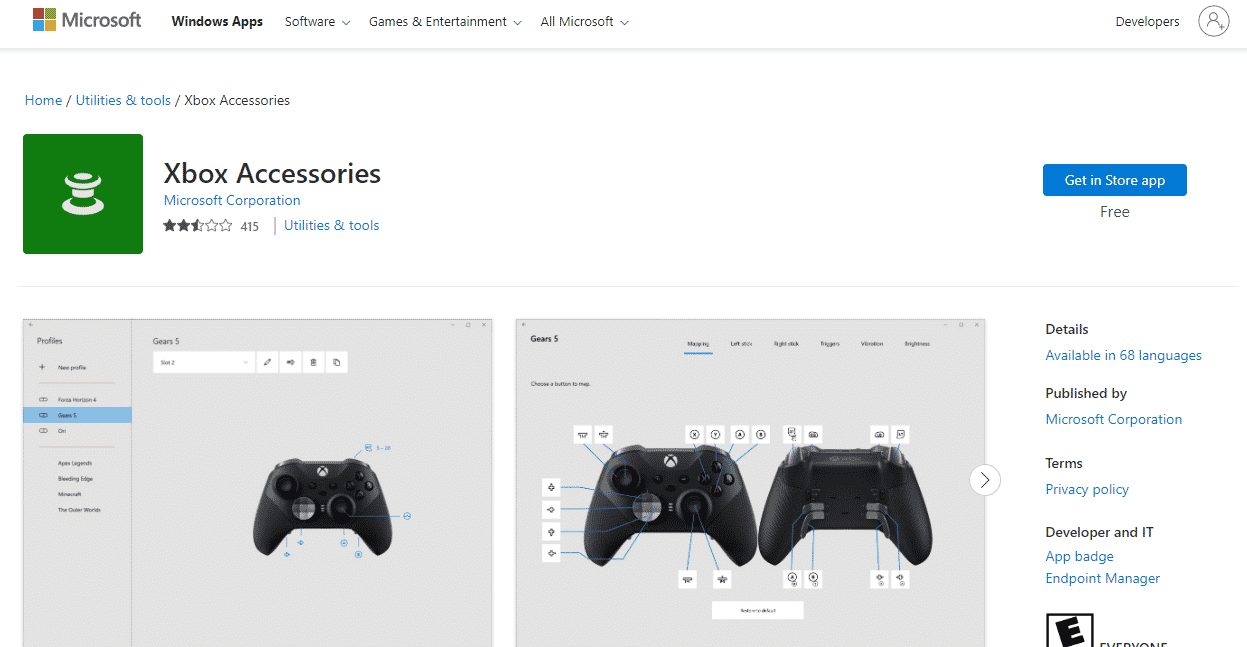
3. Clique no ícone de três pontos.
4. Selecione “Atualizar”, se disponível.
5. Se o seu controle já estiver atualizado, você verá a mensagem “Nenhuma atualização disponível”.
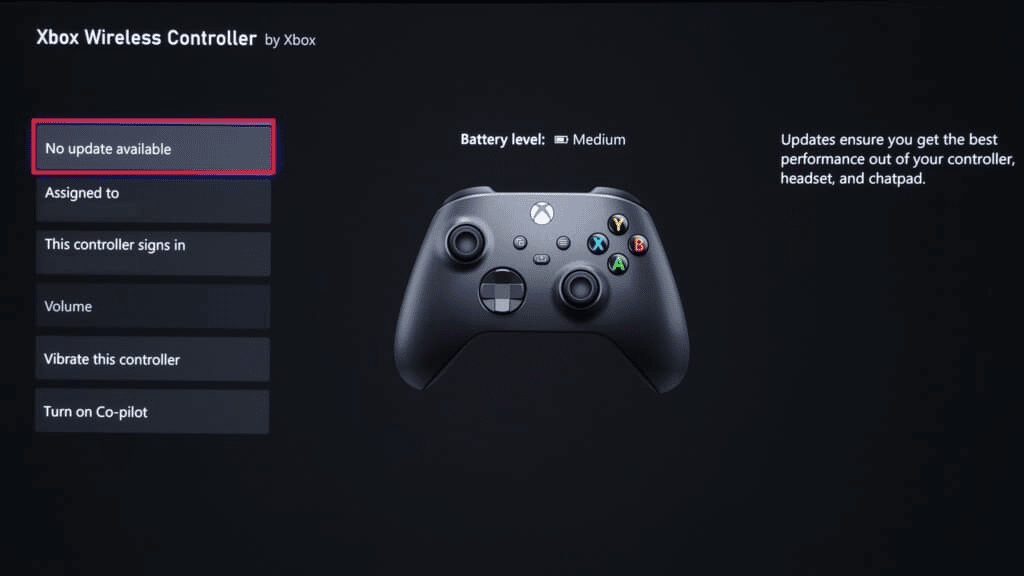
6. Após a atualização, teste todos os botões para confirmar que o problema foi resolvido.
Método 3: Reconexão do Controle Bluetooth
Se você estiver utilizando um controle Xbox Bluetooth e se pergunta como solucionar problemas nos botões, a simples ação de desconectar e reconectar o dispositivo pode ser a solução. Siga os passos abaixo para tentar resolver o problema do botão guia:
Observação: Os seguintes passos são para usuários de PC com Windows.
1. Pressione as teclas Windows + I para abrir as Configurações.
2. Selecione a opção “Dispositivos”.

3. Selecione o controle na lista e clique em “Remover dispositivo”.
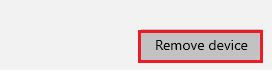
4. Após alguns instantes, conecte novamente o controle ao PC e verifique se o problema foi resolvido.
Método 4: Desativação da Barra de Jogos do Xbox
Desativar a Barra de Jogos do Xbox pode ser uma solução para o problema com os botões do controle. Em alguns casos, essa função pode interferir no funcionamento normal dos botões, especialmente o botão guia. Siga os passos abaixo para desativá-la:
1. Pressione as teclas Windows + I para abrir as Configurações.
2. Na janela de configurações, selecione “Jogos”.

3. Desative a opção “Ativar a Barra de Jogos do Xbox”.
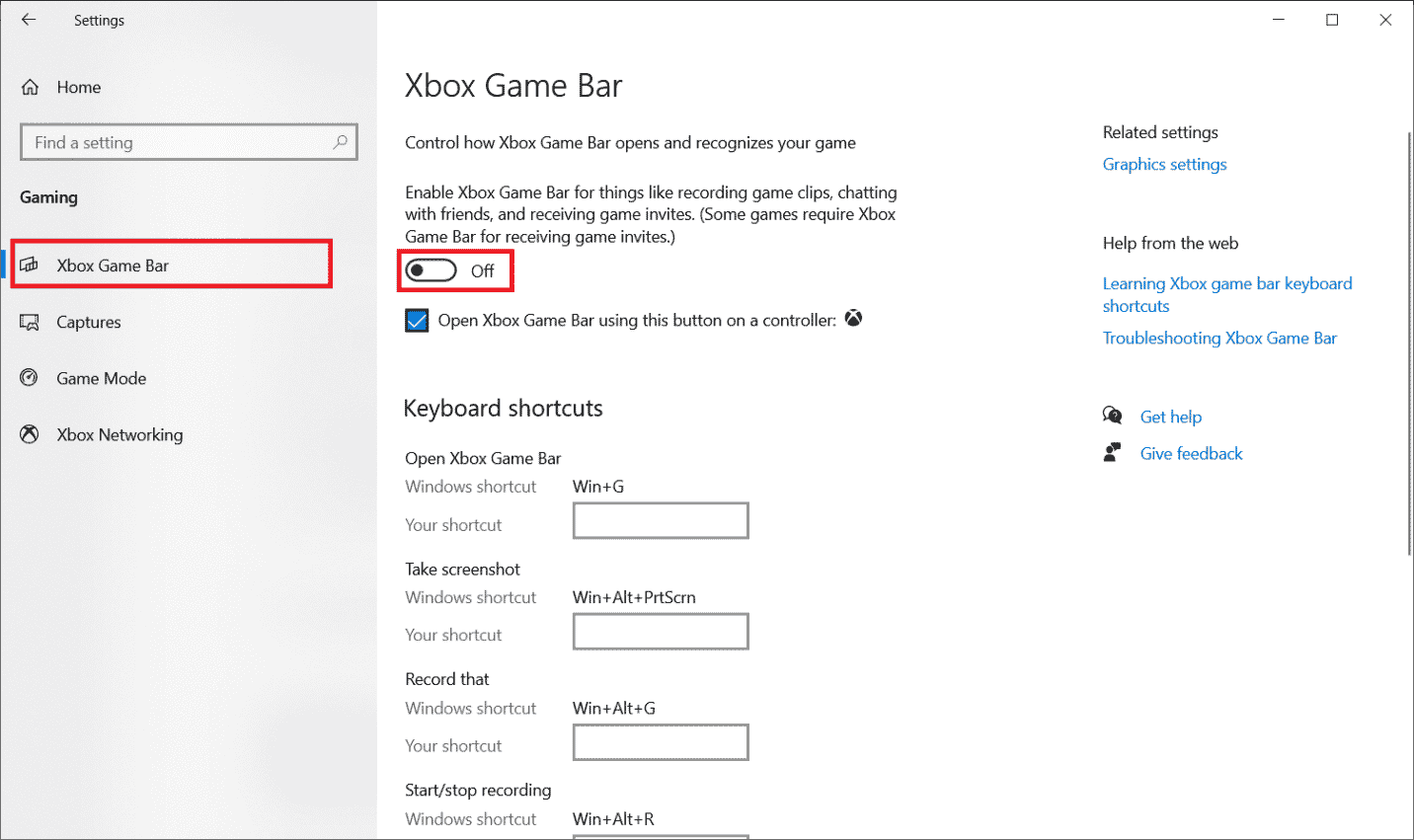
Método 5: Reinicialização do Console Xbox
Se os métodos anteriores não funcionarem, reinicializar o console Xbox pode ser a solução. Um hard reset pode resolver problemas relacionados aos botões do controle. Siga os passos abaixo:
1. Desligue o console mantendo o botão liga/desliga pressionado por alguns segundos.
2. Desconecte os cabos do console.
3. Aguarde 5 minutos e reconecte os cabos.
4. Ligue o console, conecte o controle e verifique se o problema com os botões foi resolvido.

Imagem de janeb13 do Pixabay
Perguntas Frequentes (FAQs)
Q1. Como posso limpar meu controle Xbox One?
R. Utilize um pano de microfibra ou um cotonete com álcool isopropílico.
Q2. Como posso consertar um botão preso no meu controle?
R. Use um cotonete com álcool para limpar as fendas ao redor do botão. A sujeira acumulada pode estar causando o problema.
Q3. Por que meu botão guia do controle continua travando?
R. Evite comer ou ingerir líquidos perto do controle. Além disso, limpe seu controle regularmente.
Q4. Posso reinstalar a Barra de Jogos do Xbox após desativá-la?
R. Sim, você pode reinstalar a Barra de Jogos utilizando comandos do PowerShell.
***
Problemas com botões do controle do Xbox podem ser causados por diversos fatores, como botões defeituosos ou firmware desatualizado. Felizmente, a maioria dos problemas podem ser resolvidos com os métodos descritos neste guia. Esperamos que ele tenha respondido às suas perguntas sobre como solucionar problemas com os botões do seu controle Xbox One. Compartilhe conosco qual método funcionou melhor para você e deixe suas perguntas ou sugestões na seção de comentários.